maya教程:伊朗历史人物Sohrab的制作过程(上篇)
Maya人物毛发教程
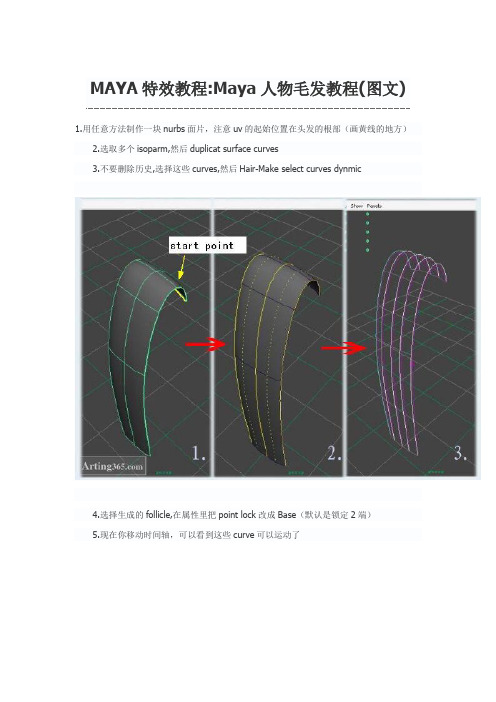
MAYA特效教程:Maya人物毛发教程(图文)1.用任意方法制作一块nurbs面片,注意uv的起始位置在头发的根部(画黄线的地方)2.选取多个isoparm,然后duplicat surface curves3.不要删除历史,选择这些curves,然后Hair-Make select curves dynmic4.选择生成的follicle,在属性里把point lock改成Base(默认是锁定2端)5.现在你移动时间轴,可以看到这些curve可以运动了6.选中生成hairSystem,然后Hair-Assign paint effect brush to hair.这样做的结果是我们得到一个pfxhair作为renderHairs,但同时会生成一个连接到pfxhair上的brush,这个我们不需要的brush会影响pfx的形态(具体可参看maya help 里的assign paint effect brush to hair);在hypergraph或outliner中把它删掉7.调节hairSystem的参数,可以看到现在已经生成正常的毛发了。
从nurbs面片上复制出的曲线成为该hairSystem的start curves(你可以用set rest postion to start postion生成rest curves),调节nurbs surface,可以看到毛发形态也发生改变,这对调节发型来说非常方便。
好,下面我用一个具体例子说明使用hairSystem的流程。
1.打开你的角色模型,用nurbs面片制作你想要得发型(这应该不成问题吧?)我的这发型是临时做的,真要做的时候你们千万表这么随意阿~ >_<需要注意的地方:(1):沿头发生长发方向的面片段数不能太少,而且要分布均匀(注意画黄线的地方),这是会影响生成头发的动力学运算的!(2):注意画红线的地方,头发分开处要留有间距。
maya人物建模教程
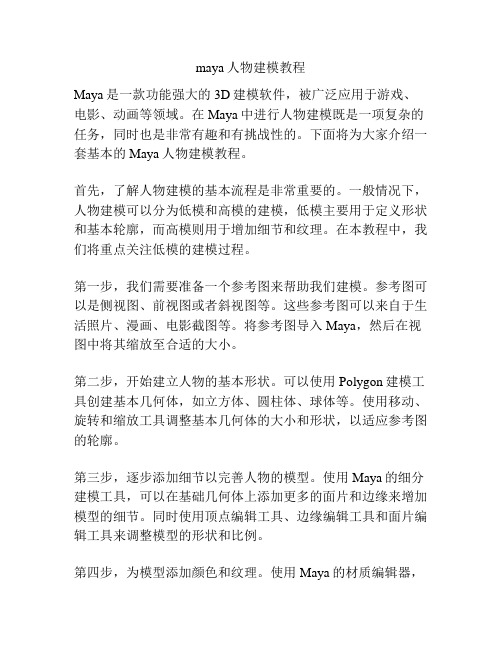
maya人物建模教程Maya是一款功能强大的3D建模软件,被广泛应用于游戏、电影、动画等领域。
在Maya中进行人物建模既是一项复杂的任务,同时也是非常有趣和有挑战性的。
下面将为大家介绍一套基本的Maya人物建模教程。
首先,了解人物建模的基本流程是非常重要的。
一般情况下,人物建模可以分为低模和高模的建模,低模主要用于定义形状和基本轮廓,而高模则用于增加细节和纹理。
在本教程中,我们将重点关注低模的建模过程。
第一步,我们需要准备一个参考图来帮助我们建模。
参考图可以是侧视图、前视图或者斜视图等。
这些参考图可以来自于生活照片、漫画、电影截图等。
将参考图导入Maya,然后在视图中将其缩放至合适的大小。
第二步,开始建立人物的基本形状。
可以使用Polygon建模工具创建基本几何体,如立方体、圆柱体、球体等。
使用移动、旋转和缩放工具调整基本几何体的大小和形状,以适应参考图的轮廓。
第三步,逐步添加细节以完善人物的模型。
使用Maya的细分建模工具,可以在基础几何体上添加更多的面片和边缘来增加模型的细节。
同时使用顶点编辑工具、边缘编辑工具和面片编辑工具来调整模型的形状和比例。
第四步,为模型添加颜色和纹理。
使用Maya的材质编辑器,可以为模型选择合适的材质,并调整其颜色、透明度、反射和折射等属性。
此外,还可以使用纹理贴图和UV映射来增加模型的真实感和细节。
第五步,为模型添加骨骼和动画。
使用Maya的骨骼系统,可以为模型添加骨骼和关节,并进行动画绑定。
通过对骨骼和关节进行旋转和平移等操作,可以实现模型的动画效果。
第六步,进行渲染和输出。
使用Maya的渲染器,可以将模型进行渲染,并输出为静态图像或视频。
可以选择不同的渲染模式,如线框模式、光线跟踪模式或艺术渲染模式,以实现不同的效果和风格。
以上就是Maya人物建模的基本流程。
当然,人物建模是一项复杂和技术性很强的工作,需要长时间的实践和经验积累才能达到专业水平。
建议学习者通过学习更多的教程和参考资料,不断磨炼自己的建模技术和艺术感觉,才能在Maya人物建模方面取得更好的成果。
Maya打造无所畏惧之托尔之子全过程_图文.
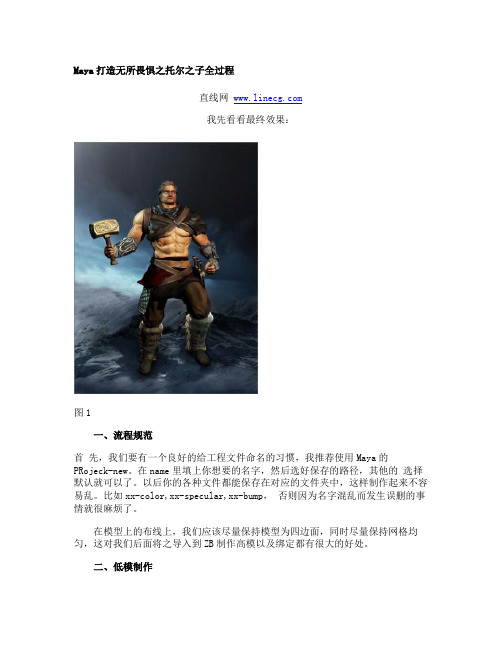
Maya打造无所畏惧之托尔之子全过程直线网我先看看最终效果:图1一、流程规范首先,我们要有一个良好的给工程文件命名的习惯,我推荐使用Maya的PRojeck-new。
在name里填上你想要的名字,然后选好保存的路径,其他的选择默认就可以了。
以后你的各种文件都能保存在对应的文件夹中,这样制作起来不容易乱。
比如xx-color,xx-specular,xx-bump,否则因为名字混乱而发生误删的事情就很麻烦了。
在模型上的布线上,我们应该尽量保持模型为四边面,同时尽量保持网格均匀,这对我们后面将之导入到ZB制作高模以及绑定都有很大的好处。
二、低模制作首先要明确你的角色有什么部件,什么一个PLOY就可以做完,什么需要分开做。
在合理的命名、保持布线的规则的情况下,结构不太正确不要紧,因为我们还要导入到ZB里做,那时再调整形态比例会更方便一些。
图2图3三、UV划分在制作高模前,我们最好将低模分好UV,当然也可以雕完再分,但是很麻烦。
分UV时,我一般都是使用unford3d,分好以后导入到Maya中重新排列它们的大小位置,不外乎都是重要的部位占的地方大,不重要的部位站的地方小。
图4图5四、高模的制作将分好UV、命好名字的低模,依次导入到ZB中去制作高模,我们使用ZB的层subtool功能就可以将所有部件都导入到一个文件中去。
首先,我们观察它的大型,那样就可以使用移动move笔刷来调整使我们不满意的地方。
雕刻的时候最好就是依次渐进,不要一来就细分相当高的层级来雕刻,比如我在三级细分的时候刷出大致的肌肉形体,然后再细分到五级以上,仔细地调整他的肌肉块面。
图6至于在ZB里如何去雕刻,个人有个人的习惯。
我比较喜欢使用inflat来雕刻肌肉,因为他是膨胀型的的笔刷,可以让肌肉看起来更自然。
其他的我会使用standard笔刷和pinch笔刷来配合使用,使用standard刷出大型,然后用pinch 来令他更尖锐,强调一下边缘,令效果更好。
Maya怎么使用关节工具制作人物骨骼?
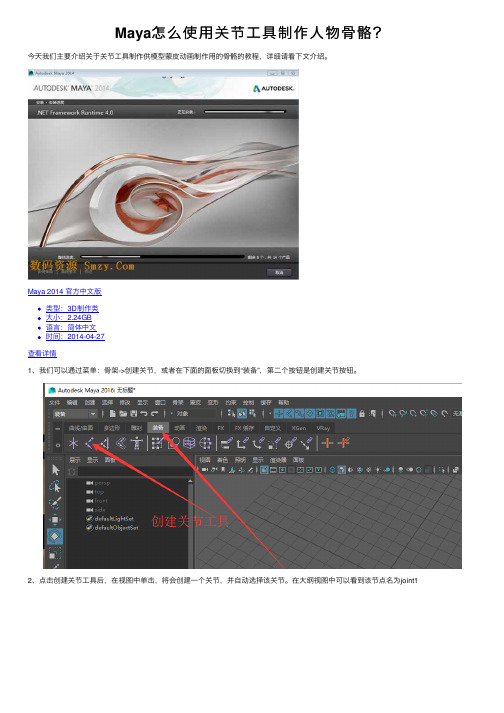
Maya怎么使⽤关节⼯具制作⼈物⾻骼?
今天我们主要介绍关于关节⼯具制作供模型蒙⽪动画制作⽤的⾻骼的教程,详细请看下⽂介绍。
Maya 2014 官⽅中⽂版
类型:3D制作类
⼤⼩:2.24GB
语⾔:简体中⽂
时间:2014-04-27
查看详情
1、我们可以通过菜单:⾻架->创建关节,或者在下⾯的⾯板切换到“装备”,第⼆个按钮是创建关节按钮。
2、点击创建关节⼯具后,在视图中单击,将会创建⼀个关节,并⾃动选择该关节。
在⼤纲视图中可以看到该节点名为joint1
3、再次点击,将会创建⼦关节joint2, 如⼤纲视图所⽰,与joint1是⽗⼦关系。
4、如果要制作多个分⽀的关节,我们需要选中想要建⽴分⽀的那个关节。
⽅法⼀:可以在⼤纲视图⾥直接选择
⽅法⼆:可以使⽤键盘上的⽅向键↑↓键切换关节层级的选择,通过←→键切换⼦关节的选择。
级,⽽不是delete)节点。
6、当然,我们通过⾯板上第五个按钮,HumanIK, 可以直接得到⼀个名为Character1_Reference的⾻骼,是maya的内置⾻骼。
以上就是maya关节⼯具的使⽤⽅法,希望⼤家喜欢,请继续关注。
Maya教程-第2章-神秘的Maya
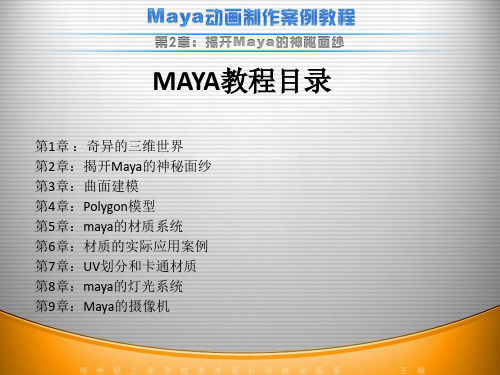
• Start/End/By Frame • 如果在前面的Frame/Animation Ext属性中设置为图 片序列格式的话,下面的这四个原本是灰色不可调整的属 性就会以正常的模式显示出来,供Maya的操作者进行调节 和操作。 • 其中,Start Frame是调节开始渲染的起始桢的,输 入的数字是多少,渲染就会从这一帧开始进行。 • End Frame是和Start Frame正好相反的一个属性,它 是设置结束帧的属性,即按照输入的数字来决定在哪一帧 结束渲染。
2.3
•
Maya笔刷工具实例——太阳花
本实例的制作过程请参考本书,最终结果如图:
2.4
•
Maya的渲染设置
在Maya中,做出来的作品是一定要渲染出来才能够放 在众人的面前展示的,因此, Maya的渲染也是一个极其 重要的环节。在众多的三维软件中,Maya的是相当不错的 一款。再加上Maya还嵌入了举世闻名的Mental Ray渲染器, 使得Maya的渲染部分功能变得更加强大了。
2.4
•
Maya的渲染设置
By Frame是一个比较特殊的属性,它进行隔帧渲染的 一个参数,输入的数字是多少,渲染时就会隔这么多帧渲 染一帧。虽然渲染出来的视频会很顿,但是有时候人们只 是看一下渲染的效果。 • 那么它们的下面还有一个Frame Padding属性,这是 关于序列图片的数字位数的调节。一般的来说,序列图片 的名字是****.012这种格式的,如果渲染的影视文件有上 千的帧数,那么此时在用3位数的设置就不行了,这时可 以在Frame Padding属性属性后面的小方框中输入数字4, 以四位数的方式来进行命名。
2.4
•
Maya的渲染设置
参照着下图,我们开始来对Maya的渲染面板中的 Common(公共面板)进行一些关键参数的详解。
maya简单道具制作过程
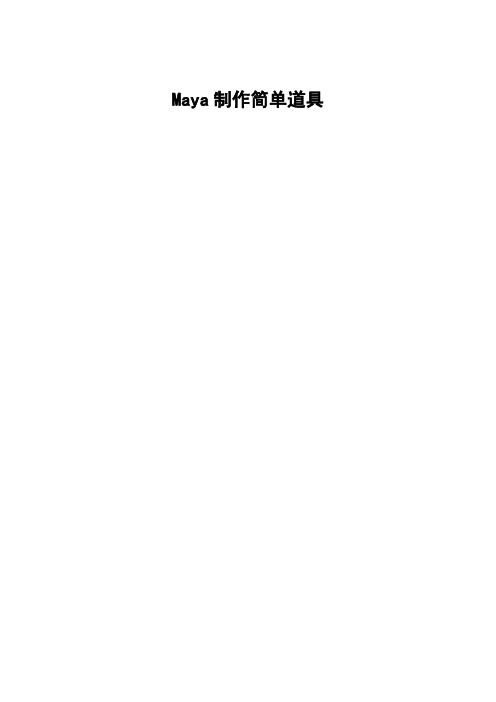
现在的Maya版本中,Bevel[导角]工具完善了很多,很少还会出现以前的计算错误的现象。在制作机械体时,使用起来也比较方便。可以多多使用了。
【示例】
4)在Maya中,切换为Polygons模块。
图3.21-004
5)选择多边形。
图3.21-005Байду номын сангаас
6)按F10键,切换为线选择。
图3.21-006
Offset type[偏移类型]
Fractional[部分]勾选后,新的导角边将小于周围的最短的边。
Absolute[绝对]勾选后,新的导角边的宽度将不会受限制,有可能会大于周围的边。
Offset space[偏移空间]
World[世界坐标]按照世界坐标空间处理导角。忽略物体的自身位置。
Local[局部空间]按照局部坐标空间处理导角。计算物体的自身位置。
图3.2-003点挤压方式
图3.2-004线挤压方式
【参数】
图3.2-005挤出点选项
Extrude Vertex Options[挤出点选项]
Width[宽度]挤出的点的根部边界宽度。数值越大,边界越宽。
Length[长度]挤出点距离原点的长度距离。数值越大,距离越长。
Divisions[分段数]挤出点与原点之间的段数。数值越大,分段数越高。
【功用】
删除选中对象的历史纪录,以加快后面的动画设定的操作
8、Keep Faces Together(保持共面)
【功用】
勾选后可以保持新复制出来的面在一起。不勾选,新复制的面则会散开。
图3.1-002保持
图3.1-003未保持
【注意】
此命令不仅是在Edit Mesh > Extrude[挤出面片]时,在Mesh > Extract[提取面片];Edit Mesh > Duplicate Face[复制面片]等多个命令下都会产生效果。而我们很少会将提取出来的面,作不保持连接的状态。所以建议将其一直勾选。
使用maya制作简单卡通人头教程

使用maya制作简单卡通人头教程
使用maya制作简单卡通人头教程
使用移动工具对已经存在的点的位置进行调整。
如果发现有多余的点,可以直接选择并将它delete,不过要是还想再加入点的话,比如mm 侧面轮廓的上嘴唇上,用edit polygon/split polygon tool的命令,在需要的地方单击并按enter确定。
1、选择split polygon tool,连接下巴处的一个点和头顶稍靠后处的一个点,把head划分成两部分,并尽量使线条穿过耳朵处。
2、然后以mm的耳朵为中心,连接轮廓线上的各个点,进行辐射状的划分,注意轮廓线上的点要尽量的少而精练,过多的点和线会使以后的操作变的复杂
接下来在mm头部轮廓内部并非常靠近轮廓的地方再进行一次划分,由于非常接近轮廓,新划分出的点很可能会被自动吸附到轮廓的点上,这时可以通过按住鼠标左键拖动的方式确定新划分的点的位置。
选择新划分出的面,使用移动工具移动到和脖子差不多重合的地方。
再次向内划分出新的面,并移动到如图所示的位置。
接着用旋转工具将这些面旋转到适当位置(差不多眼睛的外侧)。
为了不使耳根处的线过于密集,可以删除一些连线。
重复上一步划分新的面,并移动旋转到适当位置(耳根处)
镜向出另一半,看看效果。
在调节点
在脖子处添一条横的风格线,并拖动脖子处的各个点到合适的位置。
maya人物头部的制作{图解}
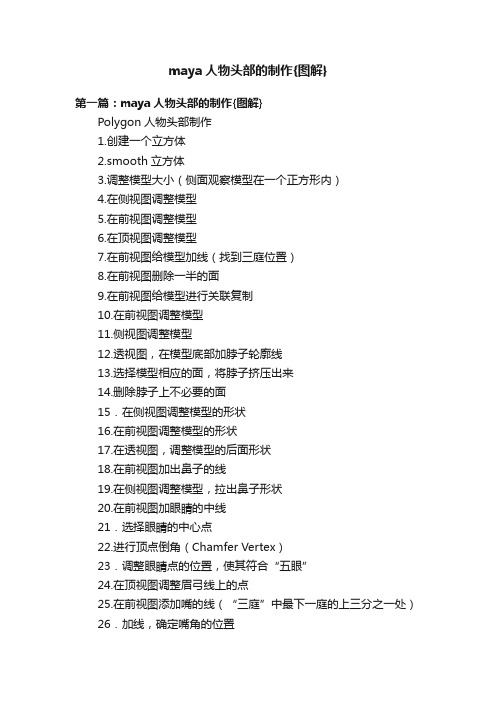
maya人物头部的制作{图解}第一篇:maya人物头部的制作{图解}Polygon人物头部制作1.创建一个立方体2.smooth立方体3.调整模型大小(侧面观察模型在一个正方形内)4.在侧视图调整模型5.在前视图调整模型6.在顶视图调整模型7.在前视图给模型加线(找到三庭位置)8.在前视图删除一半的面9.在前视图给模型进行关联复制10.在前视图调整模型11.侧视图调整模型12.透视图,在模型底部加脖子轮廓线13.选择模型相应的面,将脖子挤压出来14.删除脖子上不必要的面15.在侧视图调整模型的形状16.在前视图调整模型的形状17.在透视图,调整模型的后面形状18.在前视图加出鼻子的线19.在侧视图调整模型,拉出鼻子形状20.在前视图加眼睛的中线21.选择眼睛的中心点22.进行顶点倒角(Chamfer Vertex)23.调整眼睛点的位置,使其符合“五眼”24.在顶视图调整眉弓线上的点25.在前视图添加嘴的线(“三庭”中最下一庭的上三分之一处)26.加线,确定嘴角的位置27.侧视图调整嘴的位置28.给嘴加线29.选择口部相应的面后,删除30.创建眼睛(polygon圆球),放在相应位置31.选择眼球,在模型上右键不放,选Actions——template(使模型为线框参考模式)32.选择眼睛上的面并删除33.按照眼球的形状来调节头部模型眼睛部位的点35.给眼睛加线36.继续调整眼睛的点Polygon人物头部制作二 37.给嘴部加线38.调整嘴形39.继续给嘴加线,调整40.改嘴角的线,调形41.嘴周围加线,调形42.删除多余的线43.加线,修改布线,调整嘴部44.给额头加线,修形状45.同上一步第二篇:maya教案——1.牙刷-头部创建电动牙刷二:牙刷头部制作步骤:1.取消光滑选项,将顶部的面删除“Delete”。
2.在前视图“Front”创建圆柱(将Side改为20):3.将其以中心“center”对齐:4.给其默认材质。
怎样用Maya快速制作人物模型
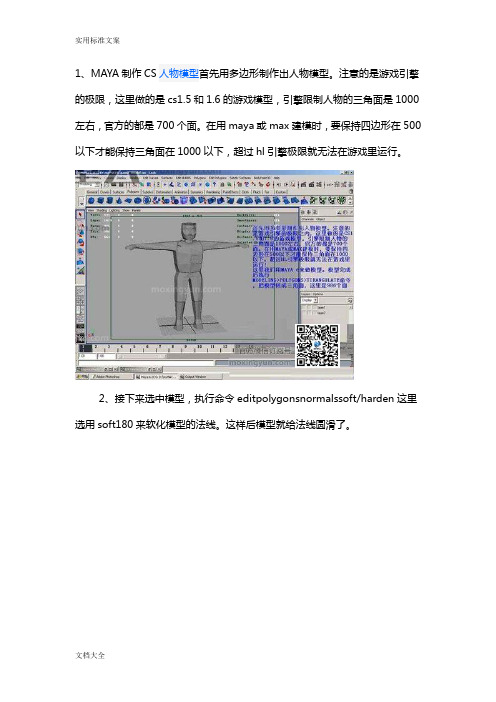
1、MAYA制作CS人物模型首先用多边形制作出人物模型。
注意的是游戏引擎的极限,这里做的是cs1.5和1.6的游戏模型,引擎限制人物的三角面是1000左右,官方的都是700个面。
在用maya或max建模时,要保持四边形在500以下才能保持三角面在1000以下,超过hl引擎极限就无法在游戏里运行。
2、接下来选中模型,执行命令editpolygonsnormalssoft/harden这里选用soft180来软化模型的法线。
这样后模型就给法线圆滑了。
3、展开uv时不要忘记分割模型的uv,这样才可以更好的进行uv操作。
这里分割了10个部分的uv。
如果模型的左右对称,除了头以外。
身体的uv只要展开一半就行了。
然后镜像模型可以得到另一半的uv。
4、接下来展开模型的uv纹理坐标。
建立一个材质球,就lambert就可以了。
用checker2d纹理来对位。
展开模型的uv如图就行了。
5、展开uv后,我们的10个部分都可以在maya的uv编辑器里查看。
注意把所有的uv要放在纹理坐标的第一像限里还可以导出uv,其他三人像限坐标和第一个像限是一样的。
6、现在打开ps-cs来画贴图,先把uv导过来,然后在它上面对位画贴图,一层一层的画。
7、贴图后,不显示那些不需要的图层,另存文件为xx.bmp文件,大小是512*512,深度为8位,一定不要错,不要以后hl引擎是不识贴图文件的。
记得保存原psd文件,方便以后个性修改。
8、观察模型的贴图,修改一些不合理的地方,包括比例、结构等。
由于是1000面以下的底模,所有的关键都在贴图上。
9、修改好后,我们不一定要在maya里渲染,因为现在做的是游戏模型,是要在游戏引擎里及时渲染的。
下面我们将进入模型的骨骼、蒙皮、权重的工作。
cs 模型的骨骼是有它一定的要求的。
10、接下来的任务我们要在milkshape3d1.7.0里完成。
这是一个游戏制作有转化的软件,可以轻松的完成hl,雷神,虚幻等游戏模型的制作,甚至是魔兽的制作。
HumanIK在MAYA中的制作技巧-
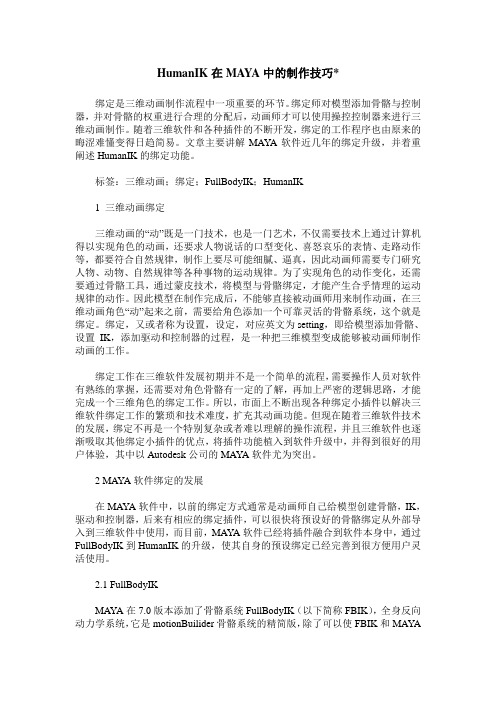
HumanIK在MAYA中的制作技巧*绑定是三维动画制作流程中一项重要的环节。
绑定师对模型添加骨骼与控制器,并对骨骼的权重进行合理的分配后,动画师才可以使用操控控制器来进行三维动画制作。
随着三维软件和各种插件的不断开发,绑定的工作程序也由原来的晦涩难懂变得日趋简易。
文章主要讲解MAYA软件近几年的绑定升级,并着重阐述HumanIK的绑定功能。
标签:三维动画;绑定;FullBodyIK;HumanIK1 三维动画绑定三维动画的“动”既是一门技术,也是一门艺术,不仅需要技术上通过计算机得以实现角色的动画,还要求人物说话的口型变化、喜怒哀乐的表情、走路动作等,都要符合自然规律,制作上要尽可能细腻、逼真,因此动画师需要专门研究人物、动物、自然规律等各种事物的运动规律。
为了实现角色的动作变化,还需要通过骨骼工具,通过蒙皮技术,将模型与骨骼绑定,才能产生合乎情理的运动规律的动作。
因此模型在制作完成后,不能够直接被动画师用来制作动画,在三维动画角色“动”起来之前,需要给角色添加一个可靠灵活的骨骼系统,这个就是绑定。
绑定,又或者称为设置,设定,对应英文为setting,即给模型添加骨骼、设置IK,添加驱动和控制器的过程,是一种把三维模型变成能够被动画师制作动画的工作。
绑定工作在三维软件发展初期并不是一个简单的流程,需要操作人员对软件有熟练的掌握,还需要对角色骨骼有一定的了解,再加上严密的逻辑思路,才能完成一个三维角色的绑定工作。
所以,市面上不断出现各种绑定小插件以解决三维软件绑定工作的繁琐和技术难度,扩充其动画功能。
但现在随着三维软件技术的发展,绑定不再是一个特别复杂或者难以理解的操作流程,并且三维软件也逐渐吸取其他绑定小插件的优点,将插件功能植入到软件升级中,并得到很好的用户体验,其中以Autodesk公司的MAYA软件尤为突出。
2 MAYA软件绑定的发展在MAYA软件中,以前的绑定方式通常是动画师自己给模型创建骨骼,IK,驱动和控制器,后来有相应的绑定插件,可以很快将预设好的骨骼绑定从外部导入到三维软件中使用,而目前,MAYA软件已经将插件融合到软件本身中,通过FullBodyIK到HumanIK的升级,使其自身的预设绑定已经完善到很方便用户灵活使用。
教你用MAYA制作人物动画

《驯龙高手》《卑鄙的我》《超能陆战队》...想必大家对这些动画都很熟悉,都是各个时期最火最受推崇的动画片,里面的动画人物也都收获了一大票的粉丝,那这些时而搞笑时而暖心感人时而勇敢无畏的动画形象是如何塑造出来的呢?今天渲云小编会整理一个MAYA教程给大家,教你如何制作人物动画。
1.规划在一个大型动画的制作中,你可以使用别的工具或一个周期来制定一个通用的散步或停止运动的参考,你可以拍摄出一些人物走动的画面作为你的参考动态。
首先,运动过程会具体影响到体形和肌肉,了解运动过程能使运动制作的尽可能真实。
你要设计角色时要考虑以下两点:一是角色来自何处,以及他们要去哪里?二是再次是拍摄的目标是什么?以避免重复无目的的拍摄。
一旦确定,就可以开始拍摄出你的角色走路的图像。
首先,创建三个或四个运动镜头组成一个很好的参考表,以了解行走时所发生的运动效果。
你现在可以开始勾勒出行动的基本路线;这是连接脚,臀部,肩部和头部的假想线。
加速和减速观察到腿和上胸部的动态效果,以及它如何旋转和位移之间的关系是很重要的。
制作一个角色,一定要注意其解剖结构的设计。
你可能会发现,比例不一样的人物,但它的参考表是相同的。
现在,随着角色在Maya中,进行快速的使用快捷方式选择全身。
这将使它更快,更容易操纵图像。
找到脚本编辑器>编辑清除历史记录,然后选择并选择您计划使用的工具拖放到主工具架上创建一个快捷键按钮。
2.模块化处理我倾向于用臀部和腿部启动该进程。
使用方框控制臀部的平移和旋转,特别是使用X轴旋转,同时你也可以调整该运动曲线以创建加速和减速效果的运动效果(1-2),如下图。
找到你的角色重心点。
获得尽可能接近的接触点在每个姿势的中心都是很重要的,因为任何偏差将会导致你的角色失去平衡。
接下来,创建出上胸部基本的旋转。
胸部控制时同步用下半身控制。
要创建一个现实效果的步行动态,这需要包括你的角色框架上的主要旋转轴的控制。
你也应该考虑到肩膀;这些都应该被认为是重要的身体动态部分,以及手臂都应当进行修改,以便以后得到一个不错的弧线运动。
MAYA制作人物表情动画图文教程

MAYA制作⼈物表情动画图⽂教程这篇教程教的朋友们⽤MAYA制作⼈物表情动画教程,教程难度⼀般,制作的⼈物表情挺不错的。
转发过来和的朋友们⼀起分享学习了,这是⼀个绑定好的⼈物⾓⾊动画,做⼀个最简单的眼睛动画。
把时间范围调⾄120帧,在第⼀帧处分别点击"上眼⽪动"和"下眼⽪动"后⾯的"设置关键帧"。
把时间滑块拨到第10帧处,再把"上眼⽪动"和"下眼⽪动"的滑块调到下图所⽰位置。
然后点击后⾯的"设置关键帧"。
继续按图设置,并点击后⾯的"设置关键帧"按钮。
设置如图。
在第40帧处,按图调整,再次点击"上眼⽪动"和"下眼⽪动"后⾯的"设置关键帧"按钮。
接着点击"眼球左右转"后⾯的"设置关键帧"按钮。
按图操作。
如图操作。
最后把时间拨到120帧处,"眼球左右转"滑块调到0,点击"设置关键帧"。
下⾯再介绍另⼀种⽅法。
⼤家看上图的对话框左下⾓有两个按钮。
其中"创建眼部关键帧录制",点击它,眼部动画的⾻骼都被选中,同时右下⾓钥匙状的按钮变成红⾊。
这时在不同时间上调整⾯部形状,就会记录下动画关键帧。
⽽且还可以同时记录眼部和嘴部动画。
下⾯介绍这种⽅法。
按下图,在第⼀帧处分别点击两个对话框的"创建眼部关键帧录制"按钮。
把时间滑块拨到30帧处,按图设置。
把时间滑块拨到60帧处,按图设置。
把时间滑块拨到90帧处,按图设置。
把时间滑块拨到120帧处,按图设置。
教程结束,以上就是MAYA制作⼈物表情动画图⽂教程,希望能对⼤家有所帮助!。
maya卡通人头简单建模教程
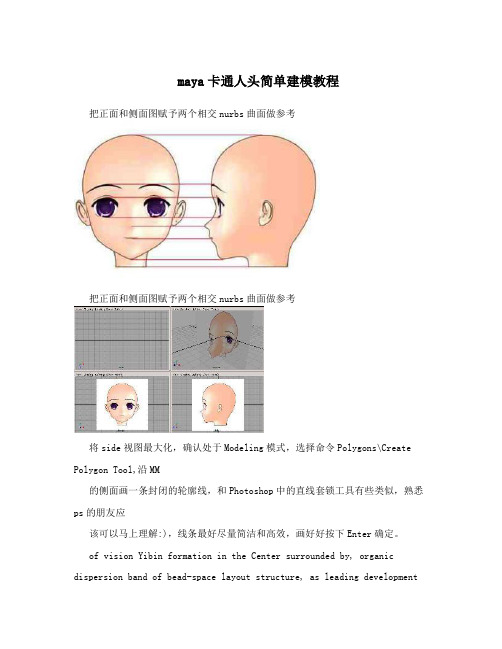
maya卡通人头简单建模教程把正面和侧面图赋予两个相交nurbs曲面做参考把正面和侧面图赋予两个相交nurbs曲面做参考将side视图最大化,确认处于Modeling模式,选择命令Polygons\Create Polygon Tool,沿MM的侧面画一条封闭的轮廓线,和Photoshop中的直线套锁工具有些类似,熟悉ps的朋友应该可以马上理解:),线条最好尽量简洁和高效,画好好按下Enter确定。
of vision Yibin formation in the Center surrounded by, organic dispersion band of bead-space layout structure, as leading developmentof the city to the East along the Yangtze River. Shi Gu area, lingang new vision to expand, Naxi district to the North, the East open places to expand, Jiang an eastward connection, Ping Shan, radiation to the West; the South Bank area, the minjiang River area, Golden Sands area on a long-term basis in a reasonable space to develop, perfect urbandistrict along the Yangtze River in Yibin "Ribbon multi-center"strategic vision of space frame. Yibin Center City development construction steering extension type extended and connotation type upgrade simultaneously of mode, in Metro construction of while is committed to old city transformation and built district of perfect, through live and industry with to of reasonable layout optimization city structure, improve city traffic operation efficiency; vigorously improved city environment, shaping city features, upgrade city quality, play city of service function, formed has perfect modern service capacity of big city. Construction of urban green space system, promoting the construction of peripheral green space and protection of historical使用移动工具对已经存在的点的位置进行调整。
maya模型教程:真实角色模型的创建
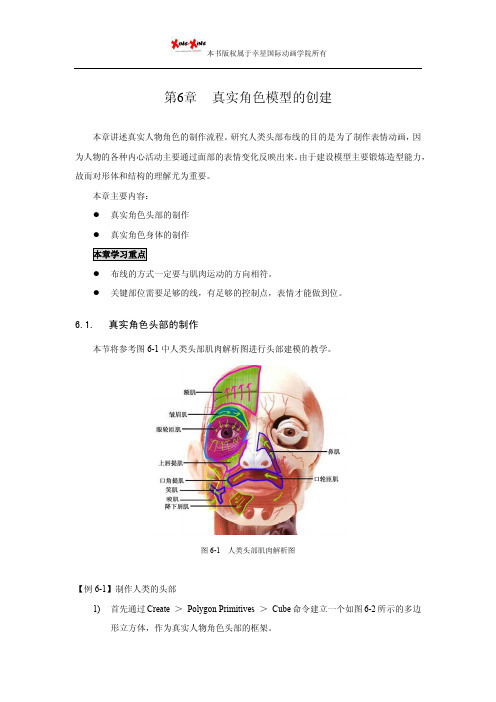
第6章真实角色模型的创建本章讲述真实人物角色的制作流程。
研究人类头部布线的目的是为了制作表情动画,因为人物的各种内心活动主要通过面部的表情变化反映出来。
由于建设模型主要锻炼造型能力,故而对形体和结构的理解尤为重要。
本章主要内容:●真实角色头部的制作●真实角色身体的制作●布线的方式一定要与肌肉运动的方向相符。
●关键部位需要足够的线,有足够的控制点,表情才能做到位。
6.1.真实角色头部的制作本节将参考图6-1中人类头部肌肉解析图进行头部建模的教学。
图6-1人类头部肌肉解析图【例6-1】制作人类的头部1)首先通过Create >Polygon Primitives >Cube命令建立一个如图6-2所示的多边形立方体,作为真实人物角色头部的框架。
图6-2创建立方体2)执行Mesh >Smooth命令,把立方体平滑一级,之后删除如图6-3所示所得物体的一半的面。
图6-3平滑立方体图6-4调整头部线段3)然后调整头部的形状,并通过Edit Mesh >Cut Faces Tool剪切面工具在人头的侧面纵切一条线段进行调节,如图6-4所示。
4)同样操作,在人头中线的上、下位置各切出图6-5中的两条线作为眼睛的定位。
图6-5眼睛定位线的创建图6-6定位线的制作5)接下来,在鼻梁的位置处纵切出一圈线,还有在眼睛的中心位置再切出一圈线,如图6-6所示。
6)现在,调整整个头部的形状,如图6-7所示。
※注意:要把头部的整个形状先调圆,再继续制作。
图6-7调圆头部7)然后,在头部的侧面位置使用Edit Mesh >Insert Edge Loop Tool插入环线工具添加两条环形线段,如图6-8所示。
图6-8添加两条头部侧面的线段图6-9画出眼睛的轮廓8)在面部的正面找到眼睛的位置,画出它的基本轮廓,如图6-9所示。
9)在眼睛与眼眶之间添加线段,参考图6-1中眼睛的比例,调整模型上眼部的形状,如图6-10所示。
图6-10在眼周围加线段图6-11添加约束眼角的线段10)接下来在内眼角和外眼角处添加如图6-11所示的约束线段。
maya制作流程
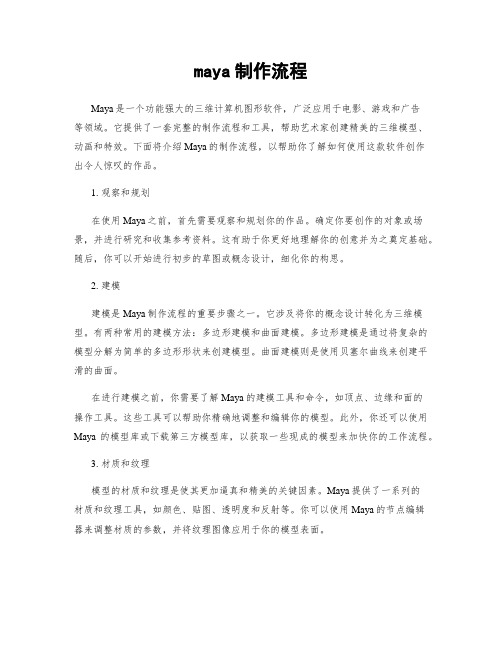
maya制作流程Maya是一个功能强大的三维计算机图形软件,广泛应用于电影、游戏和广告等领域。
它提供了一套完整的制作流程和工具,帮助艺术家创建精美的三维模型、动画和特效。
下面将介绍Maya的制作流程,以帮助你了解如何使用这款软件创作出令人惊叹的作品。
1. 观察和规划在使用Maya之前,首先需要观察和规划你的作品。
确定你要创作的对象或场景,并进行研究和收集参考资料。
这有助于你更好地理解你的创意并为之奠定基础。
随后,你可以开始进行初步的草图或概念设计,细化你的构思。
2. 建模建模是Maya制作流程的重要步骤之一。
它涉及将你的概念设计转化为三维模型。
有两种常用的建模方法:多边形建模和曲面建模。
多边形建模是通过将复杂的模型分解为简单的多边形形状来创建模型。
曲面建模则是使用贝塞尔曲线来创建平滑的曲面。
在进行建模之前,你需要了解Maya的建模工具和命令,如顶点、边缘和面的操作工具。
这些工具可以帮助你精确地调整和编辑你的模型。
此外,你还可以使用Maya的模型库或下载第三方模型库,以获取一些现成的模型来加快你的工作流程。
3. 材质和纹理模型的材质和纹理是使其更加逼真和精美的关键因素。
Maya提供了一系列的材质和纹理工具,如颜色、贴图、透明度和反射等。
你可以使用Maya的节点编辑器来调整材质的参数,并将纹理图像应用于你的模型表面。
此外,Maya还支持自定义材质和纹理。
你可以使用Maya提供的工具来创建自己的材质和纹理,以满足你的特定需求。
通过调整光照和阴影效果,你可以让你的模型更具表现力和真实感。
4. 动画Maya是一个强大的动画工具。
使用Maya的动画功能,你可以为你的模型添加各种动态效果,如运动、形变和布料模拟。
你可以使用关键帧动画、路径动画或模拟动画等方法来控制模型的运动。
在进行动画之前,你需要设定关键帧和时间轴,在不同的时间点上设置模型的位置、姿态和动作。
Maya提供了一系列的时间轴控制和动画编辑工具,使你能够精细地控制你的动画效果。
小人四肢活动maya设计说明

小人四肢活动maya设计说明一、背景介绍小人四肢活动是指在动画设计中,为了增加角色的真实感和表现力,需要对角色的四肢进行精细的活动设计。
Maya是一款常用的三维动画软件,可以用于创建和编辑各种动画角色。
本文将详细介绍如何在Maya中进行小人四肢活动的设计。
二、Maya基础知识在开始进行小人四肢活动的设计之前,我们需要了解一些Maya的基础知识,包括Maya的界面、工具栏、视图窗口等。
2.1 Maya界面Maya的界面包括菜单栏、工具栏、视图窗口等,可以通过菜单栏中的各个选项进行操作和设置。
2.2 工具栏Maya的工具栏中包含了各种工具,用于创建和编辑动画角色。
常用的工具包括选择工具、移动工具、旋转工具等。
2.3 视图窗口Maya的视图窗口用于显示和编辑动画角色。
可以通过视图窗口中的不同视图模式来查看角色的不同部分。
三、小人四肢活动设计步骤进行小人四肢活动的设计,需要按照以下步骤进行操作。
3.1 创建小人模型首先,我们需要在Maya中创建一个小人模型。
可以使用Maya的建模工具,通过绘制和调整来创建一个简单的小人模型。
3.2 给小人模型添加骨骼为了实现小人四肢的活动,我们需要给小人模型添加骨骼。
可以使用Maya的骨骼工具,在小人模型的各个关节位置添加骨骼。
3.3 设置骨骼约束添加完骨骼后,需要设置骨骼之间的约束关系,以实现小人四肢的协调活动。
可以使用Maya的约束工具,将骨骼之间进行约束连接。
3.4 设计关键帧动画在骨骼约束设置完成后,我们可以开始设计小人四肢的关键帧动画。
通过在Maya 的时间轴上设置不同的关键帧,来控制小人四肢的运动和变化。
3.5 调整动画细节完成关键帧动画后,我们可以对动画进行进一步的调整和优化。
可以使用Maya的动画编辑器,对关键帧进行调整和修正,以达到更好的动画效果。
四、小人四肢活动设计的注意事项在进行小人四肢活动设计的过程中,需要注意以下几点。
4.1 角色的身体结构在设计小人四肢活动时,需要考虑角色的身体结构和比例。
maya建模教程人头制作全过程
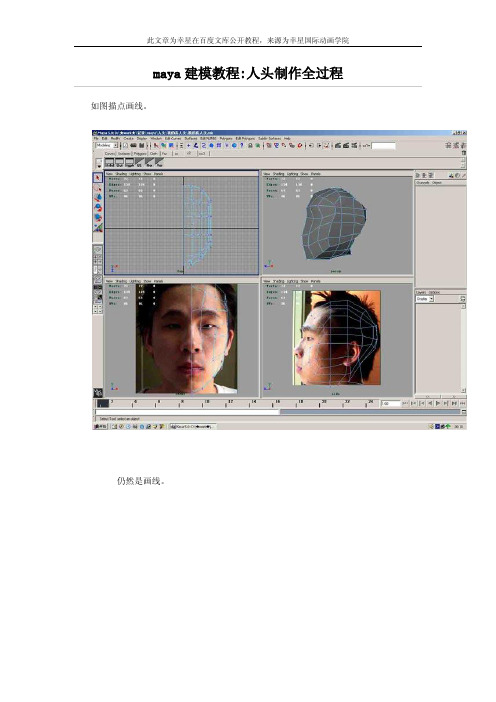
如图描点画线。
仍然是画线。
操作如图。
把嘴和眼的面删除,准备做细节。
加了一点细节,线有一些还没归整,先放着,等到后面再修改。
继续加点。
开始做嘴部。
制作如图。
操作如图。
点击放大再加细节,跟着调整线。
准备做眼皮,建个球当参考。
用挤压边的工具,把眼皮调出效果,跟着调整点和那个球的关系。
继续调整。
继续调整,如图。
新建一个来制作耳朵,我的耳朵轮廓是拿NURBS的loft,利用一个修改成只有四段的圆(线),调成linear放样的。
再转成pollygon。
接着制作耳朵。
把耳朵导进来,如图。
把头的耳朵位置修改调整一下,准备把耳朵连上去。
接下来,就很头痛了,因为做耳朵的时候,没完全考虑到现在怎么接到人头上,其实我接过一个,如需要大量教程请加 QQ: 4008988090 或者登录幸星国际动画学院网站,效果出来简直就是一个怪物,所以再想办法把耳朵进行一下调整,把多出的面(我指和头接触的不该要的面)删掉。
费了好大劲头,把耳朵合上了。
调整脖子和脑袋连接的地方。
再用晶格调整脸部的宽度。
出来的效果大致这样。
侧面如图。
鼻子和眼睛之间的关系,我感觉是我还太缺少实践,因为我为了尽量避免出现3边行的面,使劲保留4边型的面,就出来了一堆多余也影响到最后效果的线。
嘴,感觉是做的最好的部位,如图。
把鼻子上端的线该删的删了些,如图。
拓扑的线再稍微修改一下。
效果如图。
- 1、下载文档前请自行甄别文档内容的完整性,平台不提供额外的编辑、内容补充、找答案等附加服务。
- 2、"仅部分预览"的文档,不可在线预览部分如存在完整性等问题,可反馈申请退款(可完整预览的文档不适用该条件!)。
- 3、如文档侵犯您的权益,请联系客服反馈,我们会尽快为您处理(人工客服工作时间:9:00-18:30)。
maya教程:伊朗历史人物Sohrab的制作过程(上篇)日期 2011年11月4日星期五发布人爱和承诺来源朱峰社区先来看下效果图吧:
人物的简介:
你们在画里看到的人物叫sohrab,他是伊朗家喻户晓的历史人物之一。
是伟大英雄rostam 的儿子。
在传说中,rostam把儿子sohrab当成敌人误杀了。
这个悲剧故事发生在700年前是伊朗文学中的几个最出名的悲剧故事之一。
材质和盔甲,腰带的细节参考了《古代伊朗》这本书和里面的图片。
建模
这个角色的建模用的是多边形建模。
这是3d设计师喜欢使用的主流的建模方法之一。
用这种方法先建好半边身的低模,再用镜像工具做出全身。
我还用了许多的工具如挤压(extrude),桥接(bridge),斜角(bevel),插入环绕边线(inset edge loop) ,面切割(cut face)和填孔(fill hole)等等… maya里的多边形建模实在功能强大,无论你想怎样做都不会受到限制,并且每个工具都有很多选项帮你做出好的作品。
下一步接着添加细节,为了得到更好的效果我把多边形进行了细分。
在这一步当中,我十分小心的增加多边形的数量。
因为要把角色做成动画,但太精细的模型不能用在动画里。
对于长矛的建模,我使用了圆柱体并且把它挤压了几次再修改成我想要的形状。
对于大刀,我使用了弧形并把它挤压。
接着调整点和边达到想要的外形。
uv
这一步很重要但是对我来说不是件有趣的事。
我用uvlayout这个软件来做uv,这个软件很有用并且很容易使用。
对于身体部分我只是把它分成几片然后找出对称部分。
决定哪一部分要用uvlayout来分割很重要。
材质和着色
这是我最喜欢的工作,因为photoshop的强大功能难以置信它可以使你的想象力不受任何约束。
先在不同的图层绘制所有的细节,然后把它们合并成漫反射图层,接着去除润色做成凹凸图层和高光图层。
对于盔甲我用了基本的金属材质并且在alpha通道里加了些泥土效果,材质大小为2k 。
未完待续,还有下篇,请关注。
/Prclassi.asp?ruanjian=38更多更好的maya 教程。
